07xxxx206(DXX:常用网络应用服务器配置)
《计算机网络》上机实验报告
|
专业和班级 |
|
成绩 |
|
||
|
姓名 |
DXX |
学号 |
07XXXX206 |
||
|
课程名称 |
计算机网络 |
实验名称 |
常见网络应用服务器配置 |
||
|
实 验 目 的 和 要 求 |
1. 安装DNS、Ftp、E_mail等服务(双号可选做一),实现域名解析、文件传输、邮件传送等功能,并理解DNS、Ftp、E_mail等服务的原理和特性。
2. 安装Telnet、DHCP、WWW等服务(单号可选做一),实现远程登陆、动态主机配置、网站搭建等功能。理解网络应用Telnet、DHCP、WWW等网络服务的原理和特性。
3. 实验的安装、配置、验证等环节,务必亲自动手,在实验过程中尽量体现个人信息,比如域名用自己的姓名、邮箱里含有自己的姓名、网站中体现个人的信息等,请以适当截图为证。
|
||||
|
知 识 理 论 基 础 |
简要解释有关问题。 1. 简要叙述DNS、Ftp、E_mail、Telnet、DHCP、WWW等网络服务的概念和特性; 答: ①DNS:域名系统是互联网的一项服务。它作为将域名和IP地址相互映射的一个分布式数据库,能够使人更方便地访问互联网。相比于IP,域名更便于人们的记忆,而机器之间只能相互认识IP地址,所以需要DNS实现从提供IP地址到域名之间的转换服务。
②Ftp:即文件传输协议,用于Internet上的控制文件的双向传输。FTP在客户机和服务器之间需要建立两条TCP连接,一条用于传送控制信息,另一条用于传输文件内容。
③E_mail:Email服务即电子邮件服务是最常见、应用最广泛的一种互联网服务。通过网络的电子邮件系统,用户可以以非常低廉的价格、非常快速的方式,与Internet上的任何人交换信息。电子邮件与传统邮件比有传输速度快、内容和形式多样、使用方便、费用低、安全性好等特点。具体表现在:发送速度快,信息多样化,收发方便,成本低廉。
④Telnet:远程终端协议,是Internet远程登录服务的标准协议和主要方式。它为用户提供了在本地计算机上远程管理主机的能力。在终端使用者的电脑上使用telnet程序,用它连接到服务器。终端使用者可以在telnet程序中输入命令,这些命令会在服务器上运行,就像直接在服务器的控制台上输入一样。Telnet协议工作有规范的流程,大致包括连接、执行命令和断开连接3个部分。
⑤DHCP:动态主机配置协议,是一个局域网的网络协议。指的是由服务器控制一段IP地址范围,客户机登录服务器时就可以自动获得服务器分配的IP地址和子网掩码。
⑥WWW:WWW是万维网(World Wide Web)的简称,是基于客户机/服务器方式的信息发现技术和超文本技术的综合。WWW服务器通过超文本标记语言(HTML)把信息组织成为图文并茂的超文本,利用链接从一个站点跳到另个站点。这样一来彻底摆脱了以前查询工具只能按特定路径一步步地查找信息的限制。
2. 重点分析你所做实验的原理及处理过程。 答:我做的实验是ftp服务器 原理:FTP采用客户端/服务器模式,即C/S。FTP服务器存储文件,用户使用FTP客户端,通过FTP协议访问位于FTP服务器上的资源。
处理过程: ·配置IIS Web服务器 ·配置IIS Web站点 ·新建FTP站点 ·配置FTP站点用户名和密码 ·测试FTP站点
|
||||
|
实 验 内 容 和 步 骤
|
FTP服务器 1. 安装过程 在Win11上,通过开始菜单搜索“控制面板”并打开,选择“程序与功能”,点击左侧的“打开或关闭Windows功能”链接,选择“Internet Information Services”,按下图进行设置开启服务。
2. 配置过程 (1)开始菜单搜索“IIS”并打开Internet Information Services(IIS)管理器
(2)查看本机IP地址:键盘按下Win+R,输入“cmd”打开命令提示符窗口,输入“ipconfig”后按下Enter键,找到“IPv4地址”的值即IP地址
(3)在IIS管理器中,点击左侧的“网络”,再点击右侧的“添加FTP站点”开始添加FTP站点
(4)按步骤设置站点名称和物理路径(物理路径为测试文件夹,提前新建并放入测试文件)
补充:本地测试文件夹FTPtest内容为:
(5)绑定IP地址(即本机ip地址)与SSL设置
(6)设置权限
(7)FTP服务建立完成
3. 验证过程 必须有验证结果的截图,只有安装、配置,而没有个人信息的截图,实验视为失败。 (1)新建测试用户DHL并设置密码
(2)在FTP站点为该测试用户添加权限 在IIS中依次点击网站-FTPtest-FTP授权规则-编辑权限
点击安全-编辑,点击添加,输入测试用户名,回到上一个窗口为其设置全部权限(图为已添加测试用户DHL后的演示过程截图)
返回IIS管理器,双击“FTP授权规则”,点击右侧的“添加允许规则”,为测试用户添加权限
(3)测试用户权限设置完毕,登录这个测试用户,访问FTP服务器的方法有很多,我本次选择使用“文件资源管理器”来访问。首先在文件资源管理器的地址栏访问ftp服务器地址,其格式为:ftp://服务器地址/(本次实验中为自己电脑的ip地址)。在弹窗中输入用户名与密码登录,即可成功访问,效果图如下。
|
||||
|
研 究 与 探 讨 |
1. 你的感受。 答:ftp服务器十分便捷,可以远程传输文件。
2. 你的收获。 答:学会了如何去搭建配置一个ftp服务器。
3. 你的困难。 答:虽然在网络上有各种详细的搭建教程,但是过程中仍然遇到不少困难: (1)起初我的电脑仅添加了“FTP服务”,并没有添加“IIS管理器”的相关功能,导致我无法正常进行下去,在搜索后才得知这个问题。 (2)在搭建完ftp服务器后,测试时无法访问该ftp网址,搜索后才得知ftp地址有专属的访问格式。 (3)在用户登录阶段我起初没有给DHL设置密码,导致无法进行,重新设置密码后一切正常。 (4)win11在一些界面显示上存在修改,需要积极通过网络查找进行操作,按照教程按部就班是无法实现的。
4. 你的启示。 答: 要尽量理解每一步的目的,积极使用网络资源进行查找解疑。 |
||||


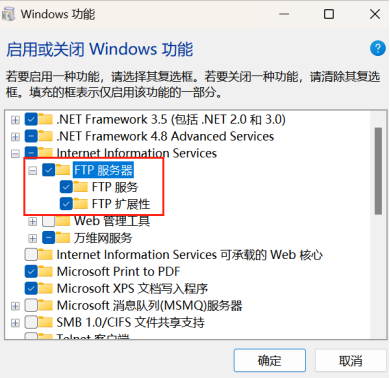
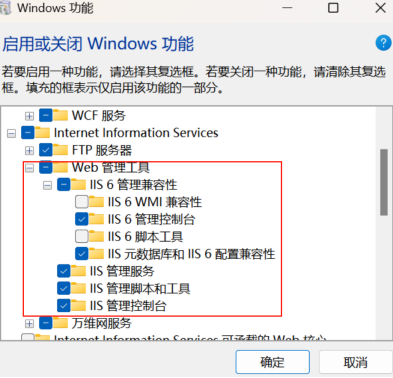
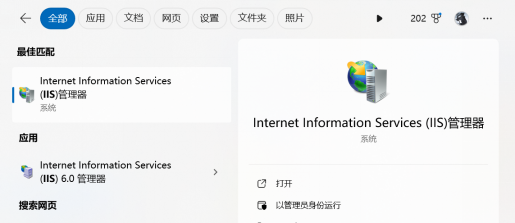
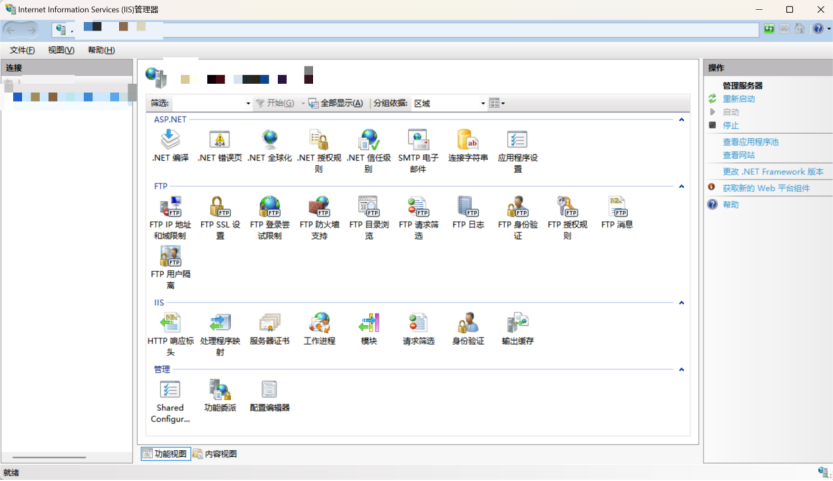
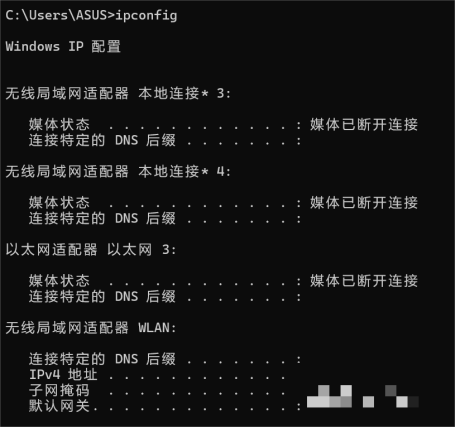

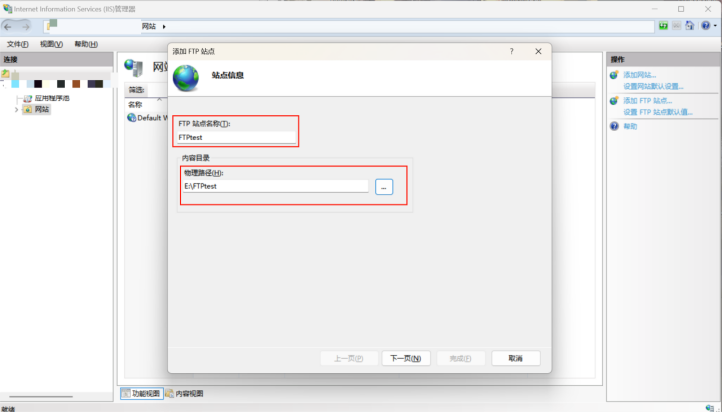
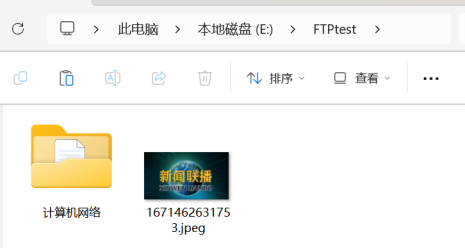
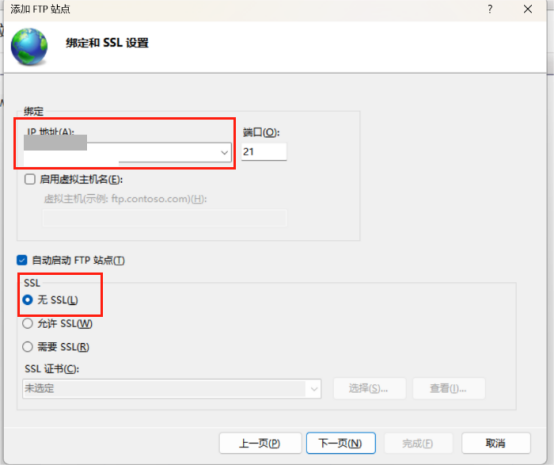
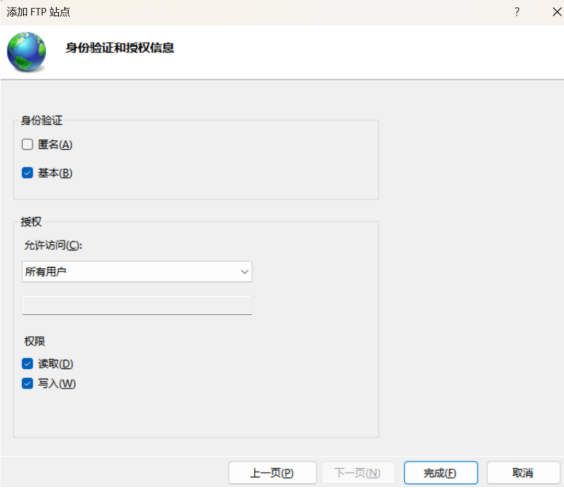
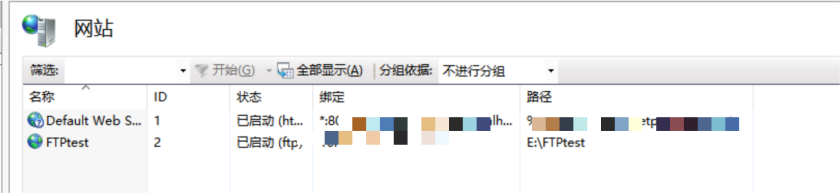

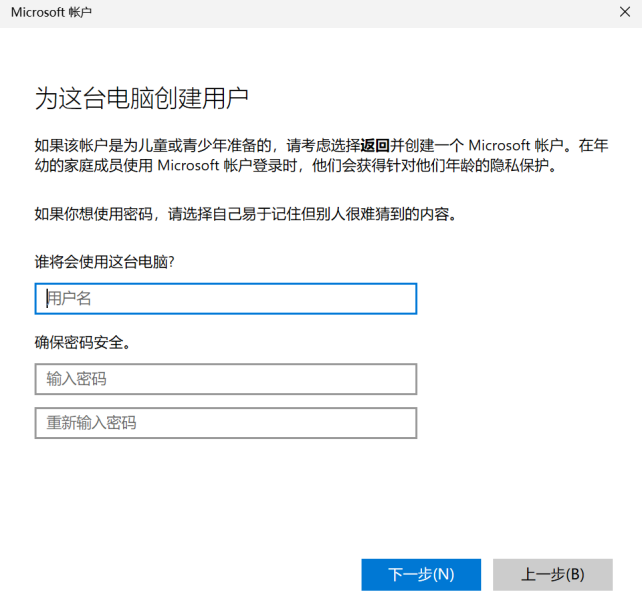
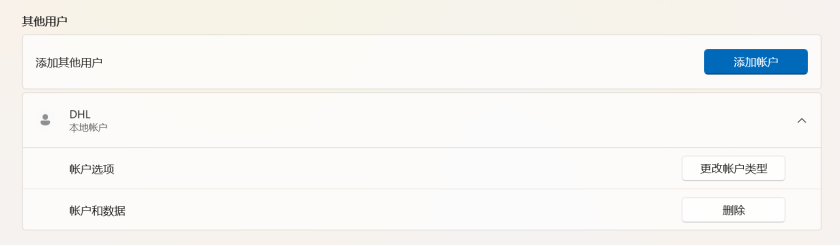
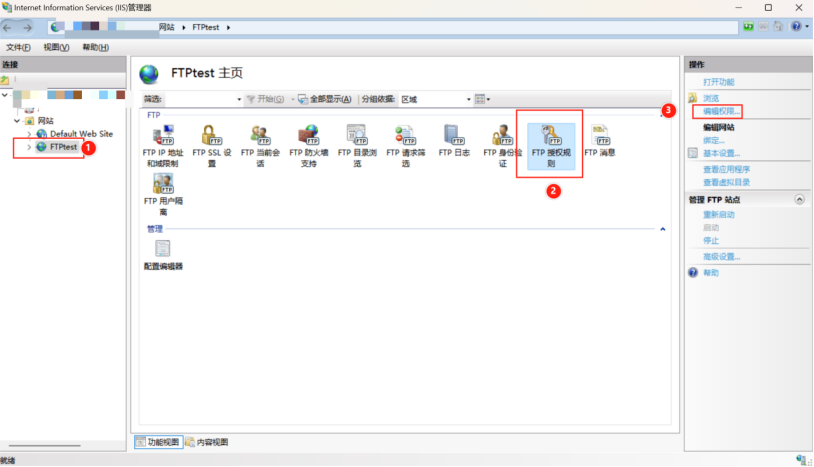
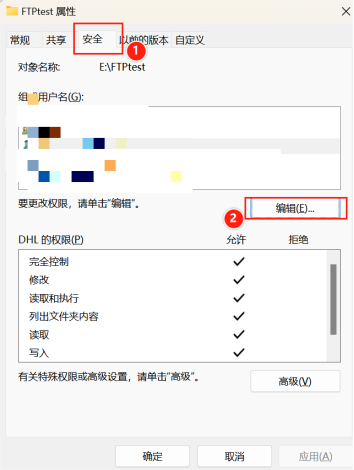
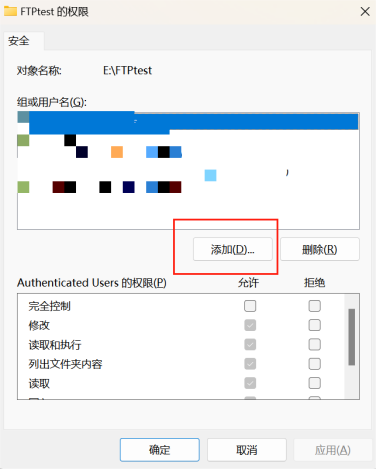
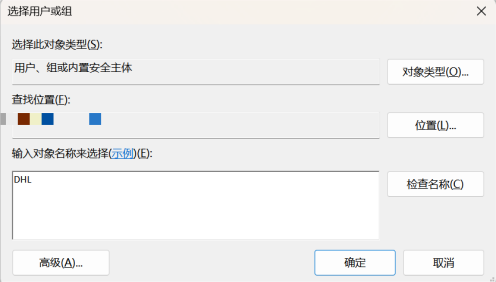
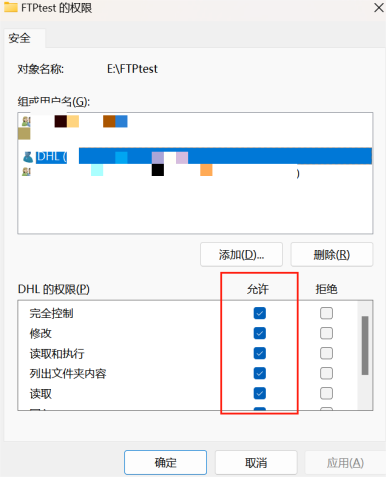

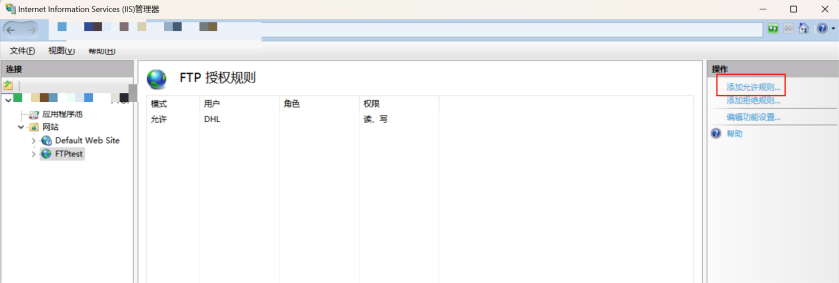

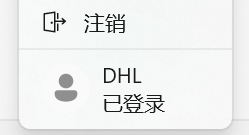

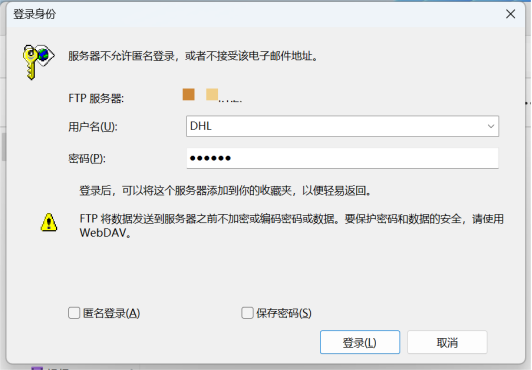
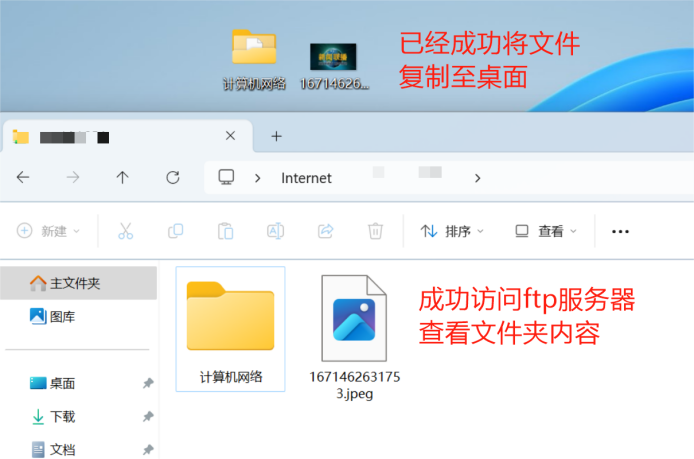


【推荐】国内首个AI IDE,深度理解中文开发场景,立即下载体验Trae
【推荐】编程新体验,更懂你的AI,立即体验豆包MarsCode编程助手
【推荐】抖音旗下AI助手豆包,你的智能百科全书,全免费不限次数
【推荐】轻量又高性能的 SSH 工具 IShell:AI 加持,快人一步
· winform 绘制太阳,地球,月球 运作规律
· 超详细:普通电脑也行Windows部署deepseek R1训练数据并当服务器共享给他人
· 上周热点回顾(3.3-3.9)
· TypeScript + Deepseek 打造卜卦网站:技术与玄学的结合
· AI 智能体引爆开源社区「GitHub 热点速览」